【動画 色調補正】簡単に動画の色を補正する方法
撮影する時にとてもきれいに見える動画をパソコンで再生すると、色が不自然になって、実際に見た色の再現がなかなか難しいです。このような場合、色補正を利用すれば、動画の色のバランスを整って、自然に仕上がることができます。ここで、簡単に動画の色を補正する方法をご説明いたします。
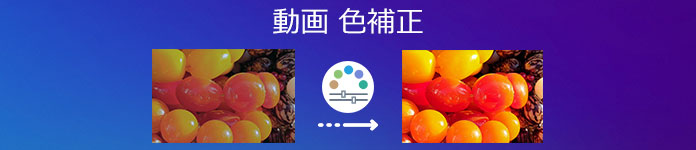
動画 色 補正
動画の色を補正する方法
Aiseesoft 動画変換 究極の強力な動画編集機能はフィルターを追加 、効果を編集、動画を回転・クロップ・カットできます。効果編集により、色調補正することが可能です。更に、字幕・オーディオトラック調整、動画結合、3D 効果追加機能もついています。では、このソフトを利用して簡単に動画の色を補正する手順をご説明いたします。
ステップ 1Aiseesoft 動画変換 究極をインストール
下のダウンロードボタンをクリックして、Aiseesoft 動画変換 究極をインストールします。
ステップ 2ファイルを追加
Aiseesoft 動画変換 究極を開き、画面の中央に「+」をクリックしてファイルを追加するか、或いは直接に「+」までドラックします。また、左上にある「ファイルを追加」ボタンをクリックして、色調補正したい動画を選択して、ソフトにロードします。
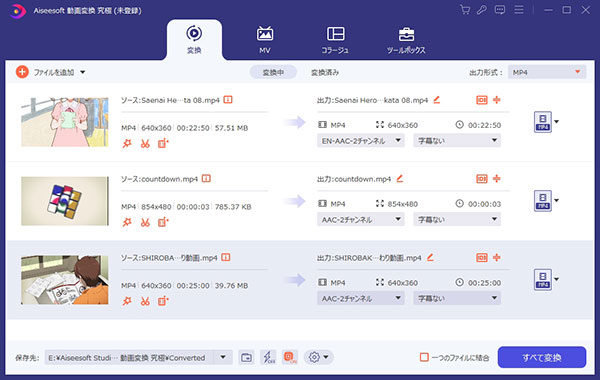
ファイルを追加
ステップ 3エフェクトとフィルター機能
動画をロードした後、「編集」ボタン(魔法の杖のアイコン)ボタンをクリックして、動画の編集ができます。ここで、「エフェクトとフィルター機能」を選択します。それから、コントラスト・輝度を調整、或いは色相を調整することで色調補正を行います。また、フィルターを選択して動画に追加するのも色補正する方法の一つです。動画編集が完成する後、「OK」ボタンをクリックします。
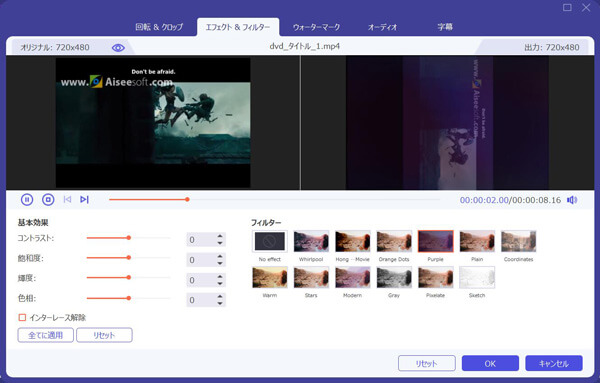
エフェクトとフィルター機能
ステップ 4フォーマットを選択
右上の「出力形式」そばのプールダウンボタンをクリックして、表示される形式からニーズに応じてフォーマットを選択します。最後に保存先を設置し、「すべて変換」ボタンをクリックします。
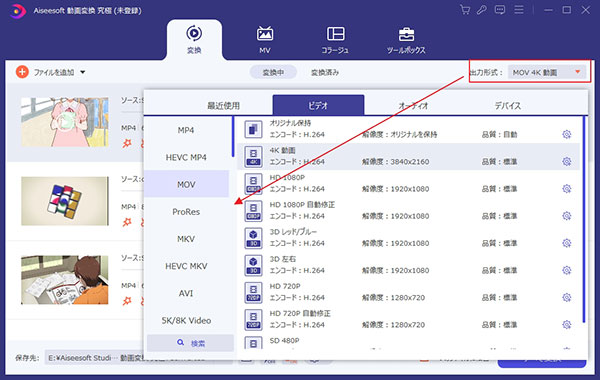
フォーマットを選択
Aiseesoft 動画変換 究極は「動画変換」機能があり、高品質かつ高速で動画・音声ファイルの間で相互変換できます。
動画の色調補正に関するコツ
色にはいろいろな要素があります。その中に、色相(色の性質)、彩度(色の鮮やかさ)、明度(明るさ)は色の三大要素と呼ばれています。初めて色調補正する場合は、なかなか慣れないかもしれませんが、経験を積めば上手に補正できるようになるでしょう。これから、色補正のコツを皆さんにご紹介します。
補正の順番を注意
もちろん編集時の色調補正は可能ですが、なるべく補正に頼らない撮影をしたほうが良いです。ビデオカメラで撮影するときは、色温度や露出を適正値にしておくと、後々色調補正しやすいデータになります。
色補正する際に、見た目の色味を変えたいときは色そのものを調整したくなりますが、まずは「明るさ」と「コントラスト」を調整するのがポイントです。次に、「色相」「彩度」を調整していきます。
処理しすぎないことに注意
見やすい動画を作るには、適切な色調補正も大切です。色補正をやりすぎると画質が低下してしまうのでご注意ください。ちなみに、コントラストが高いものや派手な色味は補正がしづらいため、数値は低めに設定しておくと良いかもしれません。
結論
本文は動画の色を補正する方法と色補正のコツを説明しました。もし動画編集についてもっと知りたいなら、AVI動画ファイルを編集する方法、MKV動画ファイルを圧縮する方法を手軽にご参照ください。
よくある質問(FAQ)
質問 1: 動画の色調補正が可能なフリーソフトをお薦めできますか。
答え 1: Aiseesoft フリー 動画編集は解像度、輝度、コントラスト、色相を調整できます。また、簡潔なインタフェースを提供し、動画を簡単に回転、クロップ、クリップできます。
質問 2: 写真向けの色調補正ソフトを教えてください。
答え 2: JTrim、PhotoScape、GIMP は画像編集機能があって、写真・画像の色調補正が可能です。フリーソフトでありながら充実の機能を搭載しています。
質問 3: iPhone スマホの標準アプリ「写真」で色調補正できますか。
答え 3: iPhone の標準アプリ「写真」を使って動画の色・明るさを調整できます。「写真」の一覧画面に動画を選択してから、画面右上の「編集」をタップし、下のメニューから太陽様子のマークをタップします。「自動」「露出」「ハイライト」…などの項目があるので、設定したい項目をタップして、下にスライドバーを左右に調整します。最後に、チェックマークをタップすれば完成です。